Un traitement de texte n’est pas une machine à écrire, il ne gère pas uniquement les caractéristiques formelles du document imprimé. Un des avantages appréciables du traitement de texte est l’automatisation de la mise en forme.
Il gère les modifications du document (suppressions, déplacements, corrections) de sorte que l’état en cours est toujours définitif. Il gère également les relations entre ce document et d’autres documents, provenant éventuellement d’autres applications, et, surtout, offre à l’utilisateur des outils de gestion dynamique de la stratégie de création : correction orthographique et grammaticale dans plusieurs langues, création et outils de modification du plan (niveaux hiérarchiques), relations et liens entre le document principal et le paratexte (notes, sommaire, renvois).
Il gère également les liaisons entre documents en vue de concevoir des macro-documents comme des livres. Il permet également de relier un document à une base de données en vue de réaliser des documents-types automatiquement personnalisés, par exemple pour la création d’enveloppes, d’étiquettes ou de mailings.
Enfin il gère le suivi d’un document et les liaisons entre utilisateurs d’un même projet (commentaires non imprimables, gestion des versions de documents).
Word permet de gérer plusieurs niveaux d’un texte. Les documents produits ne sont pas uniquement destinés à l’impression, ils peuvent également être visualisés dans des visionneuses diverses (fichiers pdf, pages HTML) ou échangés avec d’autres applications ou d’autres plate-formes (MAC). Word gère ainsi un grand nombre de formats de fichiers. Ces échanges posent des problèmes spécifiques de compatibilité liés à la mise en forme et notamment au choix des polices ou à des balises propriétaires. Ainsi, la mise en forme effectuée dans l’application ne correspond pas toujours à celle du document imprimé et peut également varier d’une plate-forme à l’autre.
Au total, on ne procède pas à la création d’un document de la même façon qu’avec une machine à écrire. On procède plutôt à l’envers : on détermine tout d’abord la destination du document (position du fichier sur le disque, imprimante de destination) puis les caractéristiques générales du document (mise en page, nombre de sections différentes) et on fabrique une feuille de style ou un modèle qui servira de canevas au document. Enfin on débute la frappe. Très souvent, compte-tenu de la gestion des modifications, on ne commence pas le document par le début : l’écriture dans un traitement de texte est non-linéaire, elle peut suivre l’évolution de la pensée.
2.2.1 Repérer les informations.
a) Plusieurs zones distinctes.
La fenêtre du document offre plusieurs zones (ci-dessous). Parmi celles-ci deux sont identiques pour tous les documents et toutes les présentations : la fenêtre du document, avec ses boutons de gestion, et la barre d’état qui apporte des informations contextuelles. Les autres zones peuvent se présenter sous diverses formes ou ne pas apparaître en fonction des choix effectués par l’utilisateur.
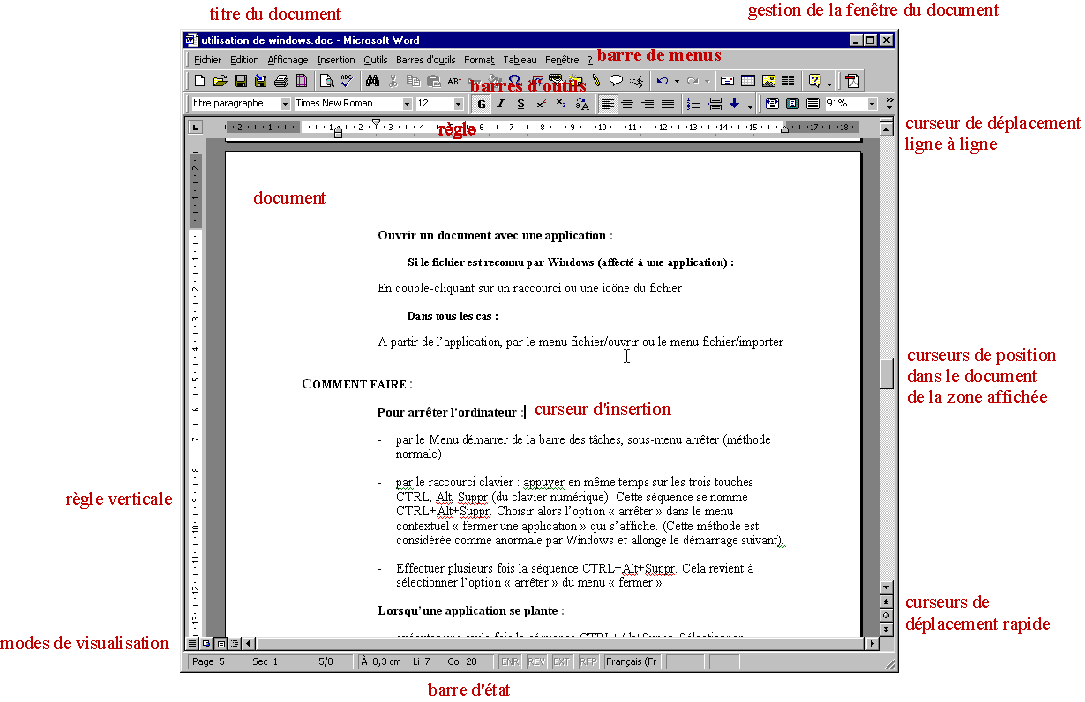
|
|
Mises en forme |
Symbole de tabulation |
Figure 2 : informations de mise en forme sous le curseur.
La barre de menus et les barres d’outils peuvent être placées n’importe où à l’écran. La barre de menus ne peut être fermée; en revanche, seules sont affichées les barres d’outils souhaitées par l’utilisateur. La règle horizontale peut également être affichée ou non.
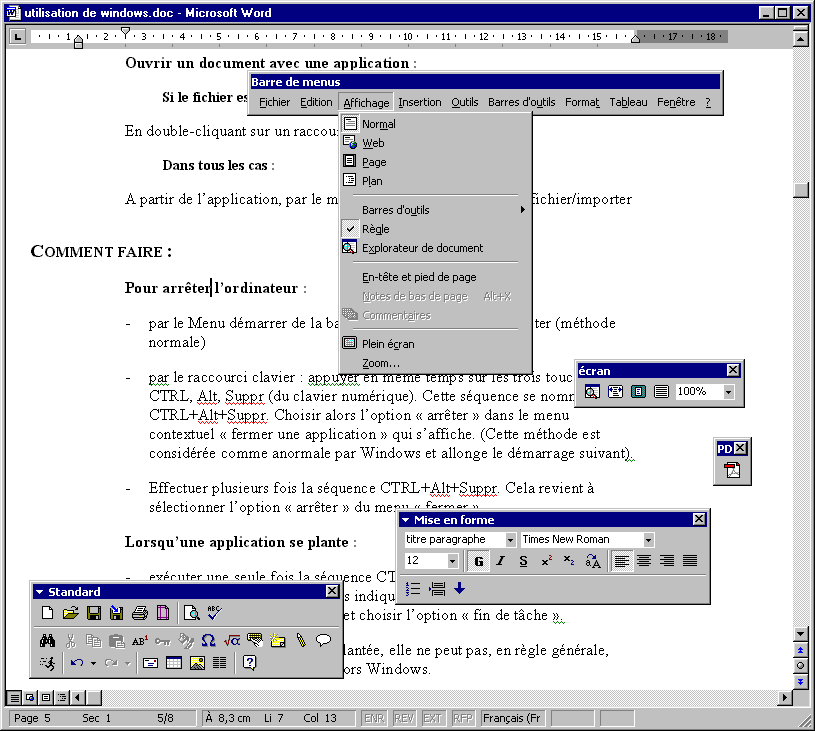
Figure 3 : déplacement des barres et menus.
Les barres d’outils peuvent être personnalisées. Elles ne sont que des raccourcis de sous-menus accessibles par la barre de menus.
Chaque position de la barre d’état correspond à un bouton activant un menu contextuel lorsqu’on clique 2 fois dessus. Une partie des boutons peut être masquée lorsque la largeur de fenêtre est trop petite. Une double flèche permet alors leur accès.
2.2.2 Se déplacer dans un document.
Pour remonter rapidement dans les position antérieures du curseur, il faut utiliser la combinaison de touches MAJ+F5. Chaque appui remonte à la position précédente de celle en cours. La série boucle sur elle-même.
Cette combinaison permet également de revenir à la position qu’occupait le curseur lors de la fermeture du document. Il faut la réaliser dès l’ouverture. Cela permet de poursuivre le travail de la session précédente.
Le mode explorateur permet de se déplacer dans le plan. Le mode plan également, à condition de basculer en mode page ou normal et d’utiliser la combinaison MAJ + F5 .
Les touches " page up " et " page down " permettent de se déplacer page à page. Les flèches latérales de la fenêtre du document permettent un déplacement ligne à ligne, et les curseurs " d’ascenseur " permettent un survol rapide.
Les touches de déplacement rapide permettent de parcourir le document selon des positions particulières.
Le menu Edition offre plusieurs options de recherche. La plus complète est l’option " rechercher " qui peut également être activée par un bouton de la boîte à outils " standard ".
Word offre la possibilité de visualiser le document sous plusieurs formes dont les 2 principales sont :
Le mode normal : c’est le mode de travail par excellence, il offre la vue la plus large sur le document car il masque les parties de la feuille non utilisées ainsi que les haut et bas de page. Il est surtout utile pour la frappe au kilomètre. Inconvénients : les graphismes ou les blocs de textes n’apparaissent pas toujours dans ce mode et la règle verticale est absente. Les notes, haut et bas de page ne sont pas affichées. On ne se fait pas une idée précise de la mise en page.
Le mode page : il offre une meilleure visualisation de la page et montre la position exacte de tous les éléments. Mais sa manipulation réclame plus de ressources mémoire et le travail dans ce mode est plus lent, notamment en présence de graphismes.
Dans chacun de ces deux modes, l’affichage peut être effectué à diverses tailles. La taille par défaut est la taille réelle en mode normal et la page entière en mode page. Un zoom particulièrement utile consiste à afficher la largeur de la feuille dans la fenêtre (Figure 4).
|
|
Mode normal |
Mode page |
Figure 4 : deux visualisations du même document.
|
|
A : visualisation avant impression |
B : mode Web |
|
|
C : mode plan |
D : explorateur de document |
Figure 5 : autres modes de visualisation.
Visualisation avant impression : il s’agit d’une variante mode page qui permet d’afficher plusieurs pages du document à l’écran.
Le mode Web : permet de se rendre compte du rendu à l’écran de la page lorsqu’elle est convertie au format HTML. Dans ce cas, la largeur de page n’est pas imposée et la composition spatiale dépend de la taille de la fenêtre du navigateur.
Le mode plan : est utilisé pour déplacer des paragraphes ou chapitres entiers ou pour modifier les niveaux hiérarchiques d’un plan. Il est fort utile dans la rédaction des mémoires, mais ne peut être utilisé que si les niveaux hiérarchiques différents sont repérés par des styles.
L’explorateur de document : affiche le plan dans une fenêtre latérale. Celui-ci peut être développé ou non. Il permet de se déplacer rapidement dans un long document.
![]()